
时间:2020-09-27 03:48:27 来源:www.win10xitong.com 作者:win10
很多网友在用win10系统进行工作的时候,遇到了win10个性化和显示设置无法使用几步就能解决的问题,win10个性化和显示设置无法使用几步就能解决问题对于很多新手来说就不太容易自己解决,大部分时候都会去求助别人,那我们可以不可以自己解决呢?直接采用这个流程:1、首先,我们按下组合键WIN+R,打开运行框。2、我们在框内输入”gpedit.msc“,然后再点击”确定&ldquo就彻底解决这个问题了。接下去我们就配合图片手把手的教各位win10个性化和显示设置无法使用几步就能解决的解决措施。
1、首先,我们按下组合键WIN+R,打开运行框。
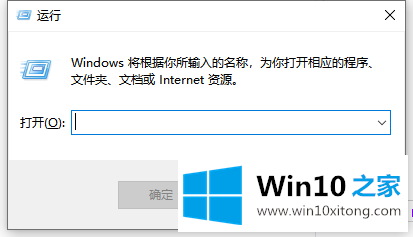
2、我们在框内输入”gpedit.msc“,然后再点击”确定“。
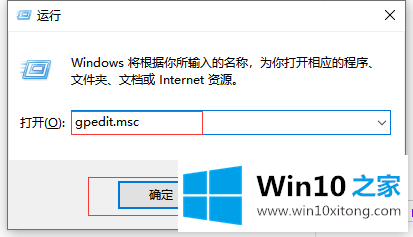
3、进入页面后,我们先点击左侧的”Windows设置“的列表。
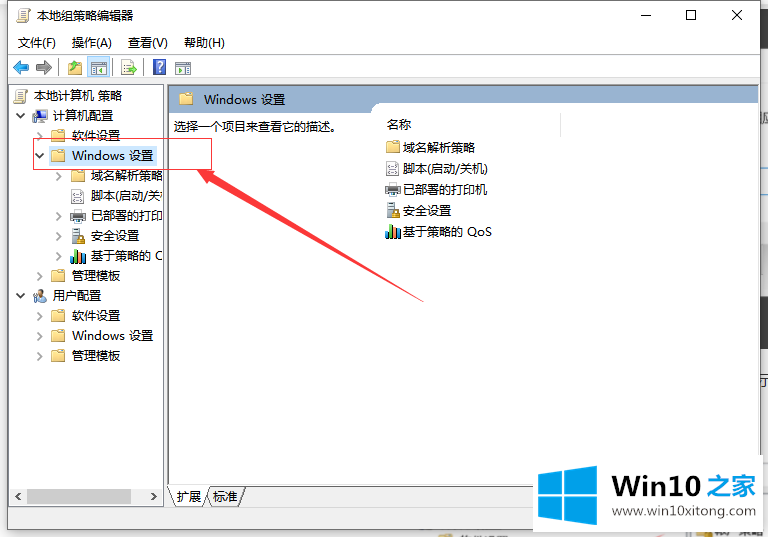
4、在弹出的列表中,我们点击”安全设置“。
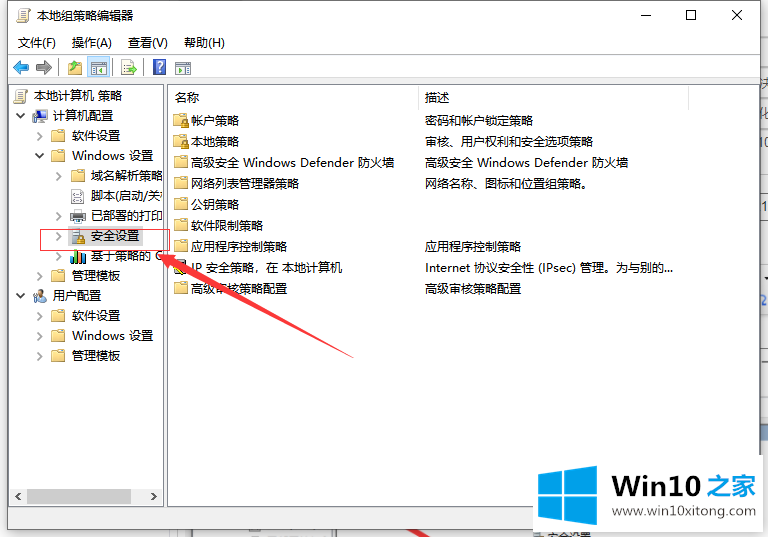
5、进入了页面后,我们在点击”本地策略“中的”安全选项“。
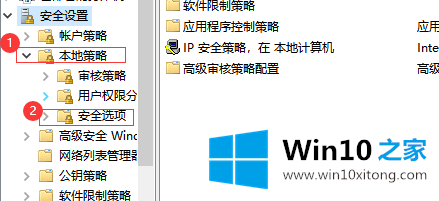
6、然后,我们下拉右侧的菜单,找到“用户帐户控制:用于内置管理员帐户的管理员批准模式“,并将其打开。
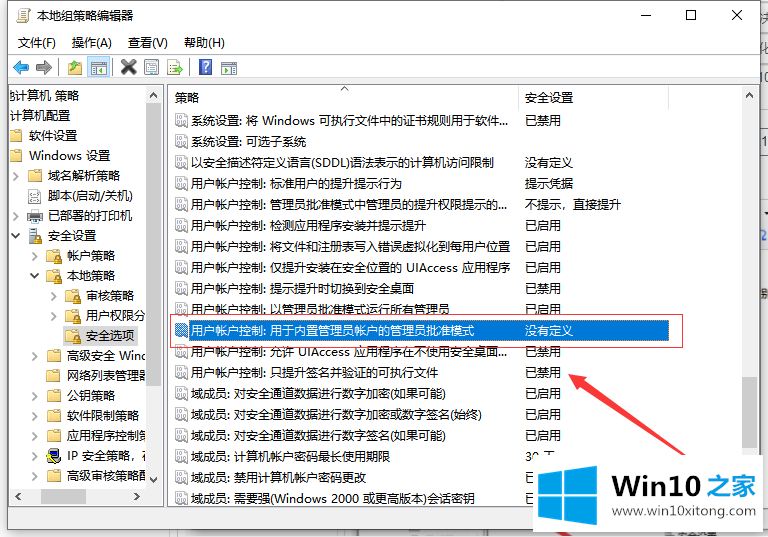
7、进入到它的界面后,我们勾选其中的”已启用“再点击”应用“就可以解决问题了。
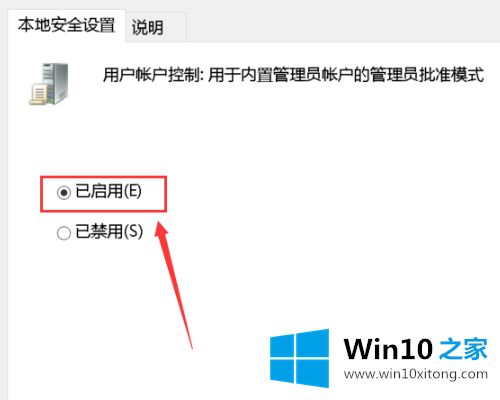
针对类似问题,我们可以通过”命令提示符“的方式,进入到”策略编辑器“里,通过对系统内部的相应调整,最终将问题解决。
以上就是给大家描述的有关win10个性化和显示设置无法使用几步就能解决的解决措施,如果你也需要,可以试下上面所说的方法内容哦,还没有解决的网友们可以给小编留言,小编会帮助你们处理这个问题的。